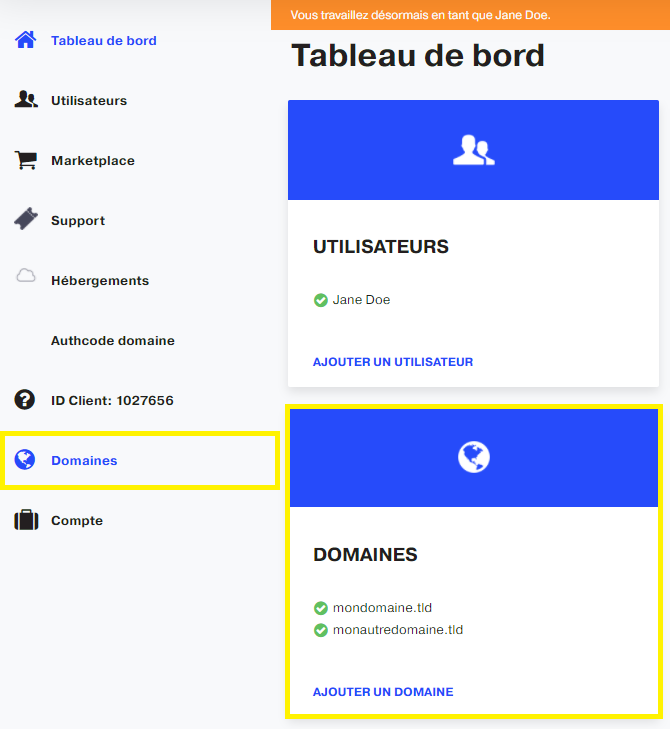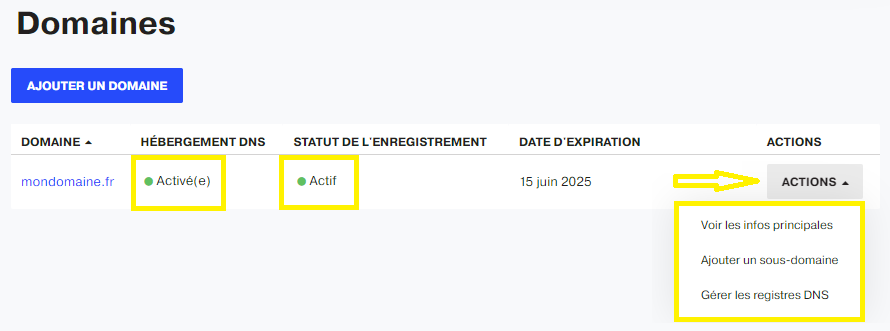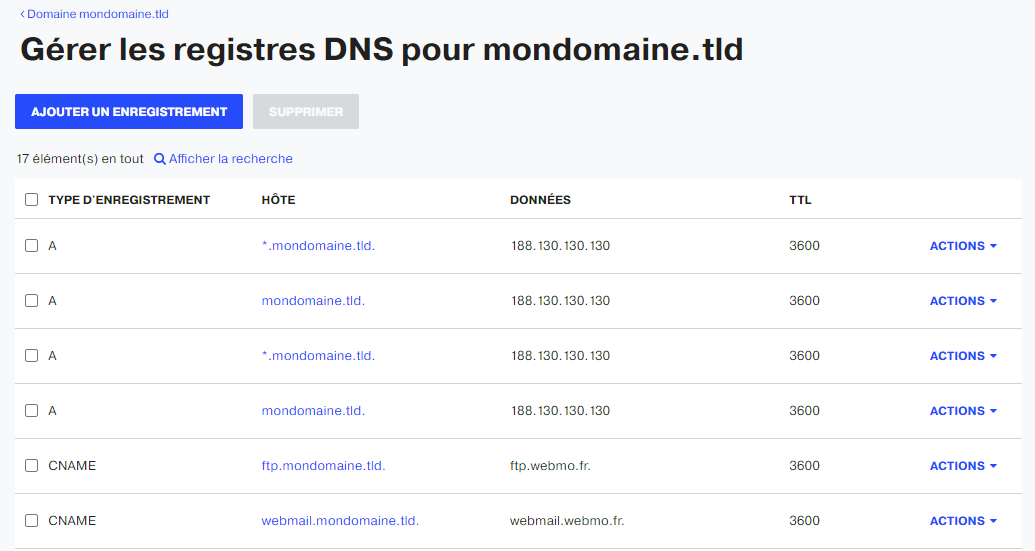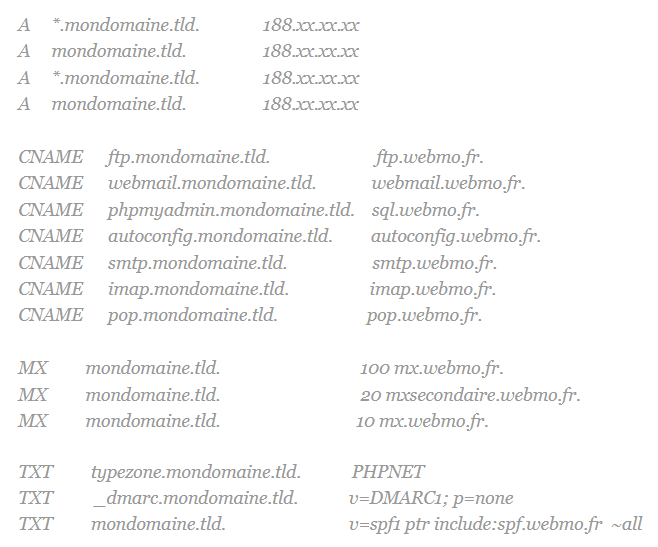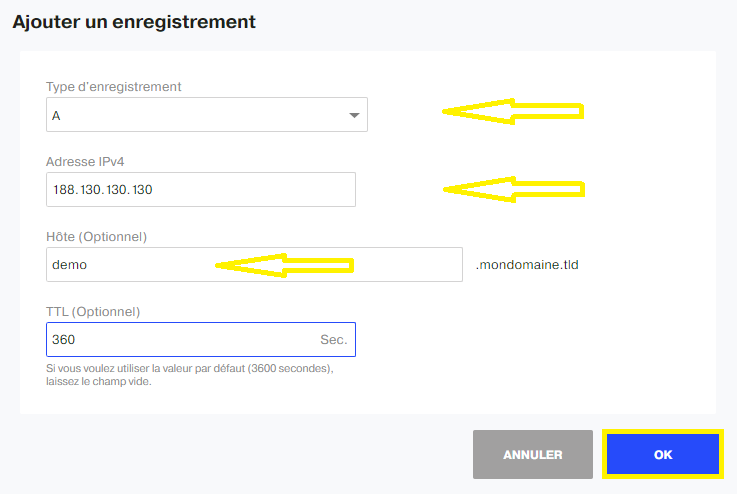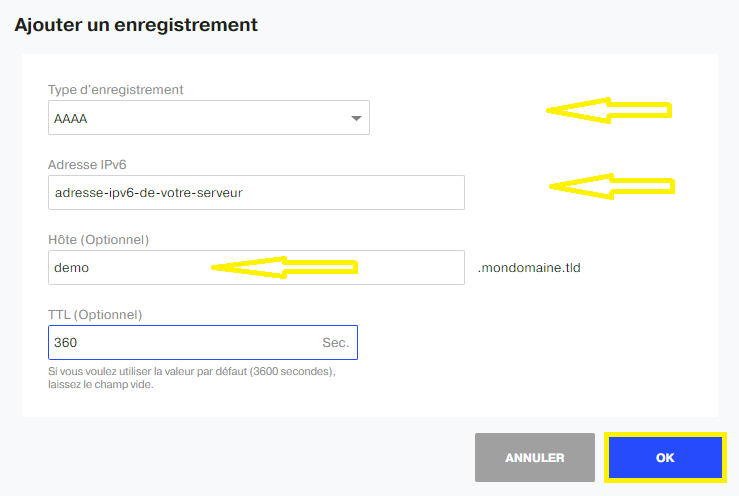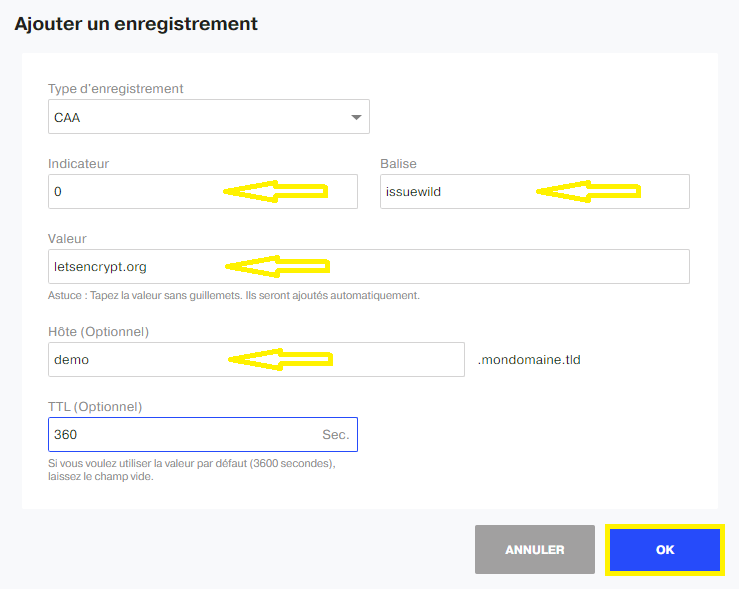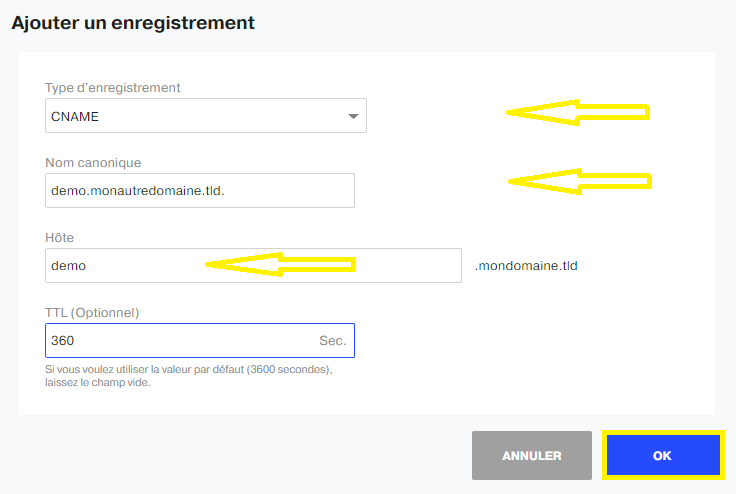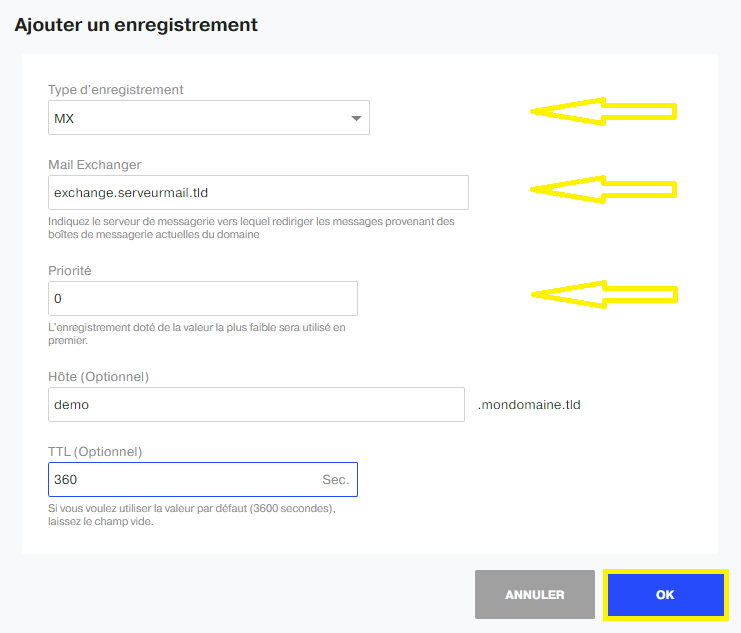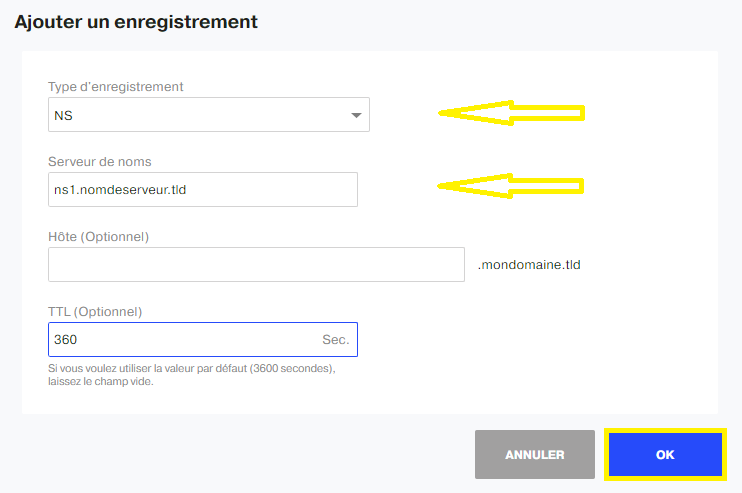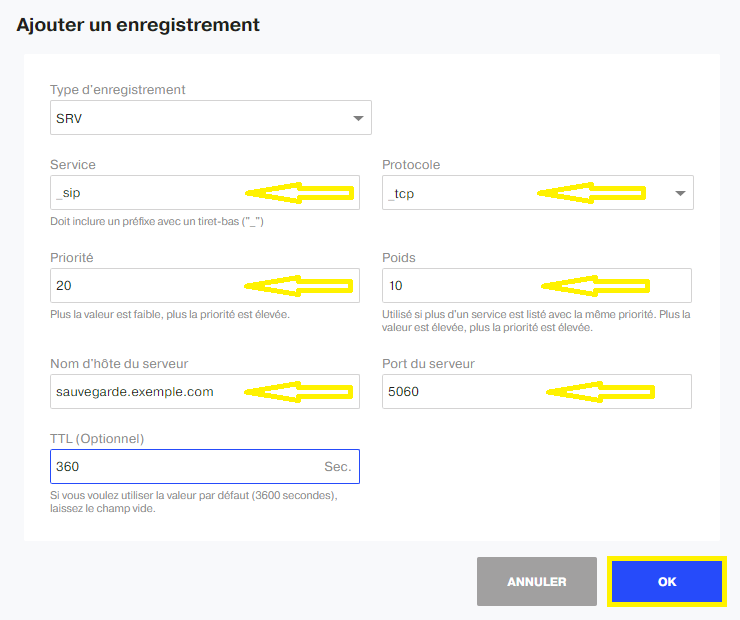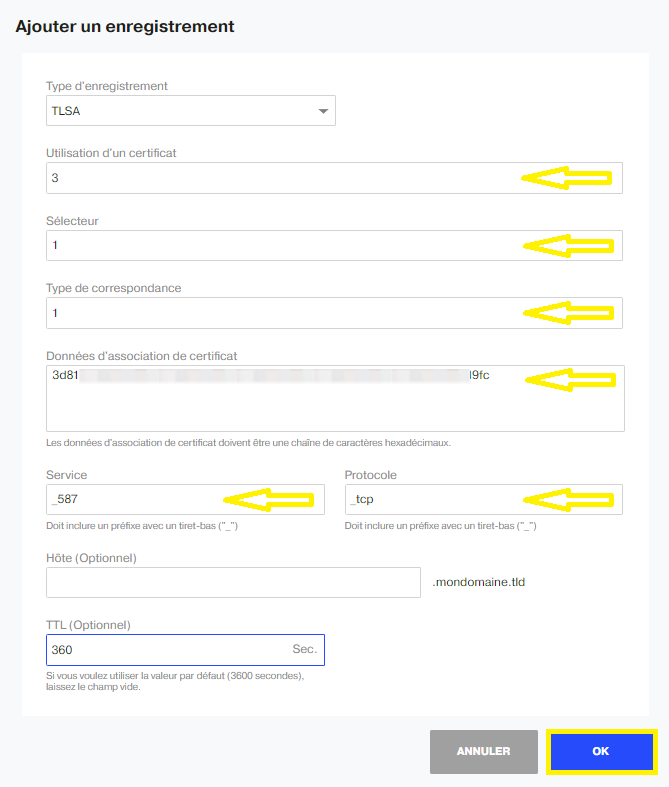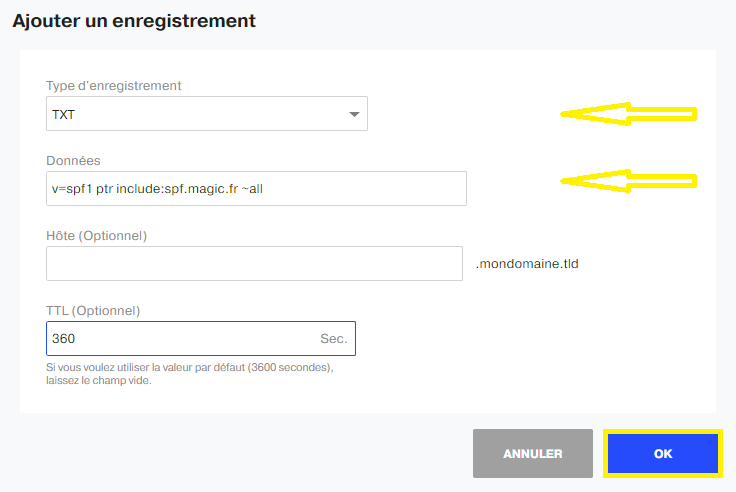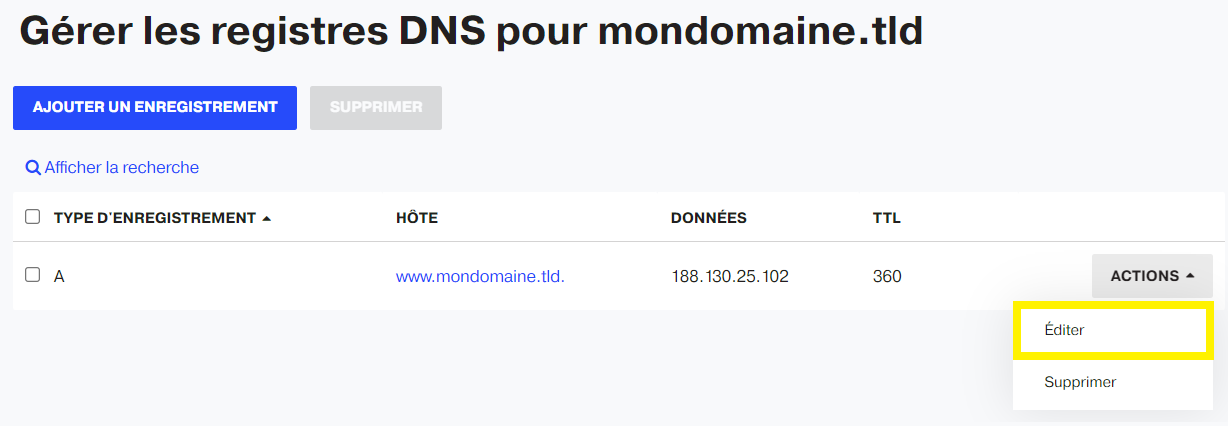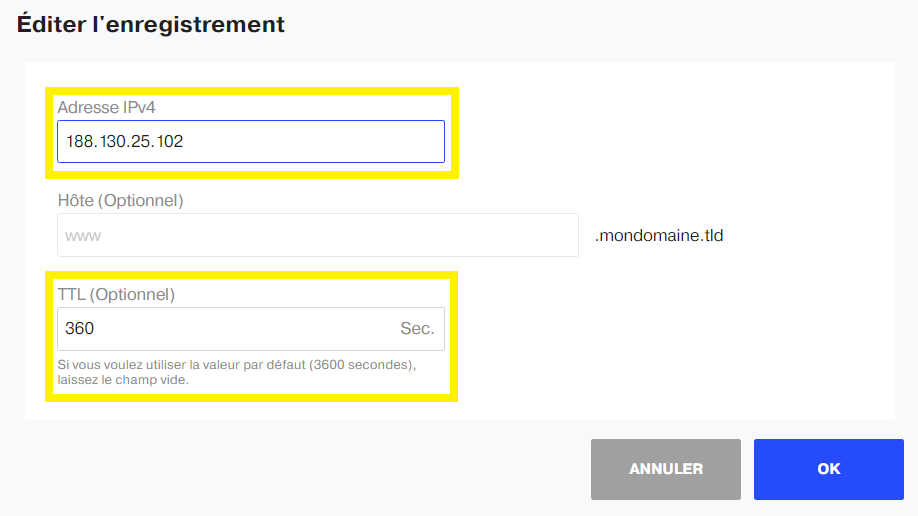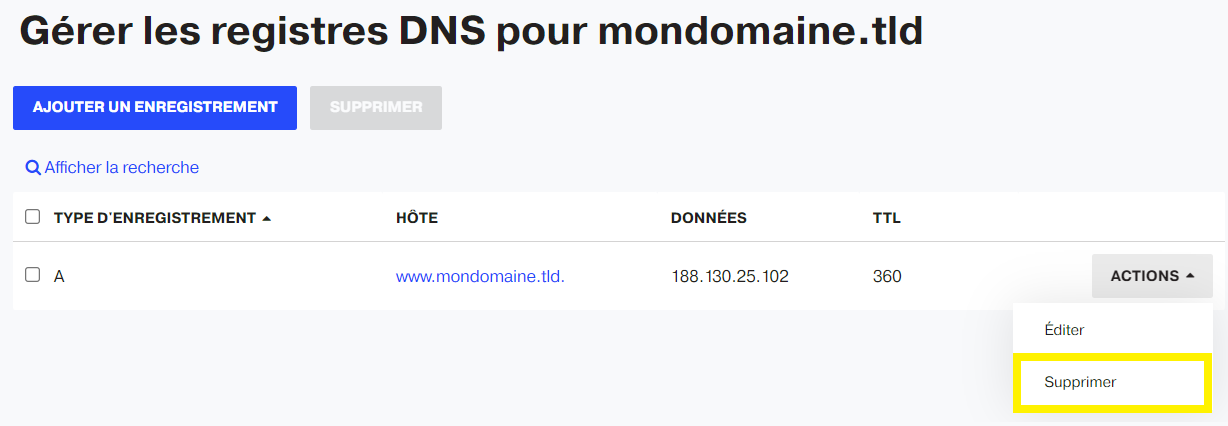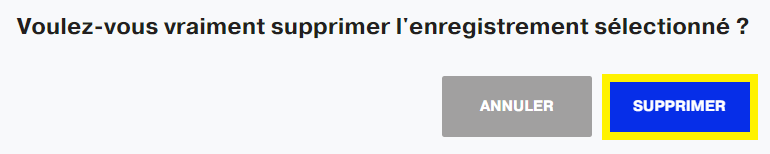Gérer les enregistrements DNS d’un domaine
Sur l’espace client, cliquer d’abord sur le menu Domaines ou encore le raccourci du tableau de bord :
L’interface affiche ensuite la liste des domaines ainsi que quelques détails.
Cliquer sur le bouton Actions du domaine en question puis Gérer les registres DNS.
Si le domaine n’est lié à aucun hébergement mutualisé, l’interface affichera une liste d’entrées DNS vide. Il suffit de cliquer sur le bouton AJOUTER UN ENREGISTREMENT DNS :
Dans le cas échéant, et si le domaine est donc attaché à un hébergement web mutualisé, il y aura toute une liste tel que suit :
Voici un exemple des entrées DNS pour un domaine hébergé sur nos serveurs mutualisés :
Ajouter un enregistrement DNS
Dans ce qui suit, le TTL est optionnel et sa valeur par défaut est de 3600 secondes.
Sa valeur minimale est 360 secondes, soit six minutes.
A et AAAA
L’entrée A permet de faire pointer le domaine ou le sous-domaine vers une adresse IPv4.
Dans le champ Hôte qui est optionnel, saisir d’abord un sous-domaine ou laisser vide selon le besoin :
L’entrée AAAA permet de faire pointer le domaine ou le sous-domaine vers une adresse IPv6 :
CAA et CNAME
Il s’agit de l’abréviation de Certification Authority Authorization pour CAA. Cet enregistrement est utile lors du processus de validation d’un certificat SSL :
CNAME par contre, est l’abréviation de Nom Canonique, il permet de faire pointer un sous-domaine vers un autre sous-domaine :
Entrée MX
Ou encore Mail eXchange, pour accorder la gestion des e-mails à un serveur de messagerie :
Entrée NS
Abréviation de Name Server, il permet de lier un domaine à un serveur de nom :
SRV, TLSA et TXT
Service Resource Records, il permet de déterminer les services proposés au domaine ou au sous-domaine.
Il est utilisé généralement pour les protocoles XMPP, SIP ou LDAP, ainsi que les services Microsoft Office 365.
Transport Layer Security Authentication permet aux internautes de vérifier le certificat reçu d’un site Web, en demandant ses empreintes renseignées dans le DNS :
TeXT record peut être utilisée à diverses fins. Par exemple, Google s’en sert pour valider la propriété du domaine et garantir la sécurité de la messagerie. C’est aussi la forme textuelle d’un enregistrement SPF ou DMARC :
Modifier un enregistrement DNS
Toujours dans le tableau de bord de l’espace client > menu de gauche Domaines > Bouton ACTION > GÉRER LES REGISTRES DNS :
Au niveau de la liste des entrées affichées, choisir en premier lieu la ligne voulue, puis cliquer sur le bonton ACTION et finalement Éditer.
Supprimer un enregistrement DNS
Toujours dans le tableau de bord de l’espace client > menu de gauche Domaines > Bouton ACTION > GÉRER LES REGISTRES DNS :
Au niveau de la liste des entrées affichées, choisir en premier la ligne voulue, puis cliquer sur le bonton ACTION et finalement Supprimer :
Valider ensuite la confirmation de suppression :